怎麼修 Spotify 在 Samsung Galaxy S7 上播放問題
Spotify 是最受歡迎和最好的音樂流媒體之一。 這是一個受多個小工具支持的應用程序,因此訪問它應該不是問題。 不幸的是,社區平台上充斥著三星 Galaxy S7 用戶的抱怨,他們提到了一些與 Spotify 音樂。
有了上面的內容, Spotify 同時也是 Samsung Galaxy S7 用戶的用戶現在正在尋找解決方法來解決這些問題 三星 Galaxy S7 的問題 到那個時刻 Spotify 流媒體。 除了分享最常見的內容外,這將是本文的主要議程 Spotify 三星 Galaxy S7 上的問題。
文章內容 第 1 部分。最常見 Spotify 三星 Galaxy S7 上的問題第 2 部分。建議的解決方案 Spotify 三星 Galaxy S7 上的問題第 3 部分。修復的最佳解決方案 Spotify 三星 Galaxy S7 上的問題部分4。 概要
第 1 部分。最常見 Spotify 三星 Galaxy S7 上的問題
三星 Galaxy S7 並沒有什麼特別新的東西,但它以相對較小的體積提供了最好的 Android 智能手機性能。 Galaxy S7 運行 Android的棉花糖6.0.1 在 2.15GHz Qualcomm Snapdragon 820 處理器上。
由於三星 Galaxy S7 在涉及到 Spotify 許多人抱怨的流媒體,我們在這部分創建了一個最常見的列表,以便在我們看到修復之前突出顯示它們。
問題#1。 顯示離線消息
許多三星 Galaxy S7 用戶抱怨在手機上看到離線消息 Spotify 雖然設備已連接到 Wi-Fi 網絡或蜂窩數據網絡,但應用程序突然隨機出現。 其他應用程序似乎運行良好 Spotify.
問題#2。 Spotify 有時不起作用
三星 Galaxy S7 的主要問題之一 Spotify 流媒體有時是完全無法使用的。 一旦發生這種情況,用戶將無法執行任何操作,因為歌曲會滯後並且控件將無響應。 即使在重新啟動或卸載應用程序後,問題仍然存在。 因此,讓用戶如此惱火。
問題#3。 關於問題 Spotify 鎖屏
當然,我們想要流式傳輸和控製播放 Spotify 通過我們設備的鎖定屏幕播放歌曲。 然而,一些三星 Galaxy S7 用戶也遇到了與此相關的問題。 有時,暫停曲目後, Spotify 將在鎖定屏幕上消失。 如果您跳過歌曲然後再次鎖定,打開手機非常麻煩。
問題#4。 Spotify 在 Samsung Galaxy S7 上顯示不正確的歌曲名稱
在玩的時候 Spotify 歌曲,一些 Samsung Galaxy S7 用戶注意到控制欄中的曲目或專輯名稱沒有更新,這在某種程度上有點令人困惑,尤其是當您正在聽新歌時。
問題#5。 這 Spotify 應用程序在三星 Galaxy S7 上崩潰
三星 Galaxy S7 的另一個主要問題是 Spotify 流式傳輸是它有時會崩潰。 一些用戶提到他們遇到了這個問題,尤其是在跳過歌曲甚至在離線模式下收聽下載的曲目時。 儘管他們已嘗試重新啟動應用程序或重新安裝它,但問題有時仍然存在。
除了三星 Galaxy S7 的這五個問題外 Spotify 流,還有許多其他問題。 我們不會陳述所有這些,而是繼續分享一些推薦的解決方案,以便在我們進入下一部分時最終解決這些難題。
第 2 部分。建議的解決方案 Spotify 三星 Galaxy S7 上的問題
事實上,當三星 Galaxy S7 出現問題時 Spotify 流媒體突然出現,這將是非常煩人和令人沮喪的,尤其是當你有心情聽你最喜歡的音樂時。 因此,我們創建了本文的這一部分以最終解決這些問題。
解決方案#1。 重新啟動三星蓋樂世 S7
重新啟動或重新啟動設備有時會解決問題,因為所有正在運行的功能都將被強制關閉。 對於您的 Samsung Galaxy S7,您只需按下電源鍵,然後點擊關閉手機即可。 再次打開設備,然後轉到 Spotify 應用程序檢查問題是否仍然存在。
解決方案 #2。 結算 Spotify的緩存和數據
另一種可能解決三星 Galaxy S7 問題的方法 Spotify streaming 是嘗試清除緩存和數據的 Spotify 應用程序。 您可以嘗試這樣做,看看問題是否最終得到解決。
步驟1。 前往顯示所有應用程序的三星 Galaxy S7 主屏幕。
第2步。 點擊“設置”圖標,選擇“應用程序”,然後選擇“應用程序管理器”。 從那裡,尋找“Spotify”,然後選擇“存儲”。 您應該能夠看到顯示“清除緩存”的選項,點擊它然後按“緩存數據”,最後按“清除”菜單。
解決方案 #3。 卸載 Spotify 應用程序並再次安裝
還建議您卸載 Spotify 應用程序,然後再安裝它。
要卸載,請移至“設置”,選擇“應用程序”,然後點擊“應用程序管理器”菜單。 找到“Spotify”應用程序,然後單擊“卸載”。 將顯示一條通知,要求您查看移動。 如果您可以繼續,請點擊“確定”按鈕進行確認。 之後,重新啟動您的設備。
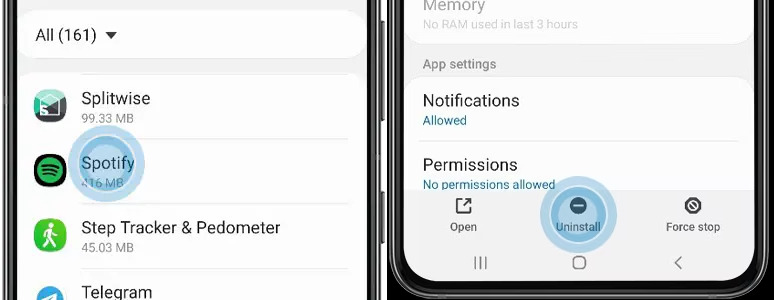
現在,重新安裝 Spotify 應用程序,前往“Play商店”。 在搜索框中,鍵入“Spotify”。 您應該會在它旁邊看到“安裝”按鈕。 只需簡單地點擊它。 系統會要求您查看某些應用權限。 您在這裡需要做的就是單擊“接受”菜單。
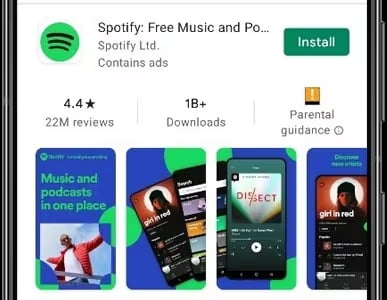
解決方案#4。 重置您的三星蓋樂世 S7
解決三星 Galaxy S7 問題的最後建議解決方案 Spotify 流媒體是重置您的設備。 請注意,在重置 S7 之前,應首先禁用“恢復出廠設置保護”選項。 這是為了確保您在執行“重置”過程後不會被鎖定。 只需按照以下操作。
步驟1。 啟動主屏幕以顯示 Samsung Galaxy S7 設備上的所有應用程序。
第2步。 點擊“設置”菜單,然後點擊“雲和賬戶”、“賬戶”,然後點擊“谷歌”。 單擊“Google ID 電子郵件地址”選項,然後單擊“三點”菜單。 選擇“刪除帳戶”。
現在,這是重置三星 Galaxy S7 需要遵循的步驟。
步驟1。 在 Galaxy S7 關閉的情況下,同時按住電源、主頁和提高音量按鈕,直到您在屏幕頂部看到恢復啟動。

第2步。 現在請稍等片刻,它會啟動進入恢復模式。 進入恢復模式後,您將看到一個選項列表。
步驟#3。 必須多次按下“降低音量”鍵才能突出顯示“擦除數據/恢復出廠設置”選項。
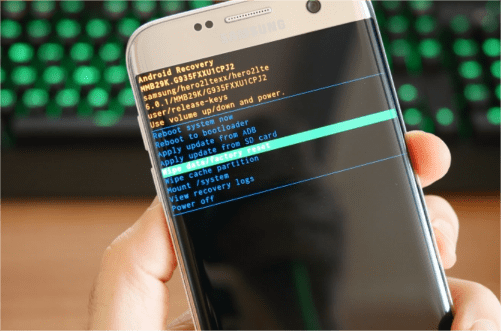
步驟4。 要選擇,只需按“電源”按鈕。 然後,按“降低音量”鍵。 等到“是 - 刪除所有用戶數據”菜單突出顯示。
步驟#5。 要啟動主復位,請按“電源”按鈕。 現在,重新啟動您的設備。
第 3 部分。修復的最佳解決方案 Spotify 三星 Galaxy S7 上的問題
第三部分提到的解決方案是處理三星Galaxy S7出現問題時 Spotify 流媒體。 然而,這不是唯一的問題。 當使用 Spotify 您設備上的應用程序,您可能會發現一些 Spotify 播放問題可能非常煩人。 也許 Spotify 不顯示專輯封面。 在某些情況下, Spotify 音樂小部件不在鎖定屏幕上,或者 Spotify 本地文件未顯示.
與其做所有可能的修復,不如下載所有的 Spotify 你想听的歌曲? 如果你不知道,那可以通過 TunesFun Spotify Music Converter.
TunesFun Spotify Music Converter 可以解除保護 Spotify 歌曲並將其轉換為 MP3 和其他常見格式。 它的速度足以讓您在幾分鐘內獲得輸出文件。 更重要的是,應保持所有 ID 標籤和歌曲的高質量。
如果你正在考慮處理多個文件,你可以這樣做,因為這個應用程序支持批量轉換! 您可以看一下下面的指南,其中強調了 TunesFun Spotify Music Converter 當 從下載音樂 Spotify .
步驟1。 上傳 Spotify 要轉換的歌曲一旦 TunesFun Spotify Music Converter 已啟動。

第2步。 選擇您想要的輸出格式,不要忘記定義要使用的輸出文件夾位置。

步驟#3。 點擊“轉換”按鈕,最終得到 Spotify 處理的歌曲。 DRM 保護刪除也應該同時發生。

按照此過程,您將擁有轉換後的非 DRM Spotify 歌曲保存在您的 PC 上! 您可以將它們傳輸到您的 Samsung Galaxy S7 手機。 往前走,你不應該再面對任何 Spotify Samsung Galaxy S7 上的問題!
部分4。 概要
三星 Galaxy S7 確實存在各種問題 Spotify 真正惹惱大量用戶的流媒體。 除了檢查和嘗試那些推薦的基本解決方案之外,最好只保存您的副本 Spotify 收藏夾通過 TunesFun Spotify Music Converter,因此您可以隨時隨地訪問它們,即使沒有數據連接或 Spotify 訂閱。 這樣,就不會遇到問題,因為您不會打開 Spotify 應用程序。
發表評論